Les workflows ne sont pas disponibles dans la solution Essentials.
Les listes personnalisées sont des ensembles de variables facilement réutilisables dans plusieurs workflows. Une fois qu'une liste a été importée sous forme de fichier CSV, vous pouvez l’associer à un ou plusieurs workflows.
Les listes personnalisées facilitent l’importation d’informations externes dans CoreView. Par exemple, vous pouvez télécharger une liste d’utilisateurs à désactiver depuis un outil RH, la télécharger comme liste personnalisée, et laisser le workflow de désactivation s’occuper du reste.
Exporter et importer une liste personnalisée
Exporter une liste personnalisée depuis CoreView
Pour exporter un rapport CoreView sous forme de liste personnalisée, suivez ces étapes :
Étape 1 : personnaliser le rapport
Accédez au rapport souhaité et sélectionnez les colonnes qui contiennent les informations nécessaires.

Étape 2 : exporter en CSV
Cliquez sur “Actions” en haut à droite et sélectionnez “Exporter”, puis “CSV”.
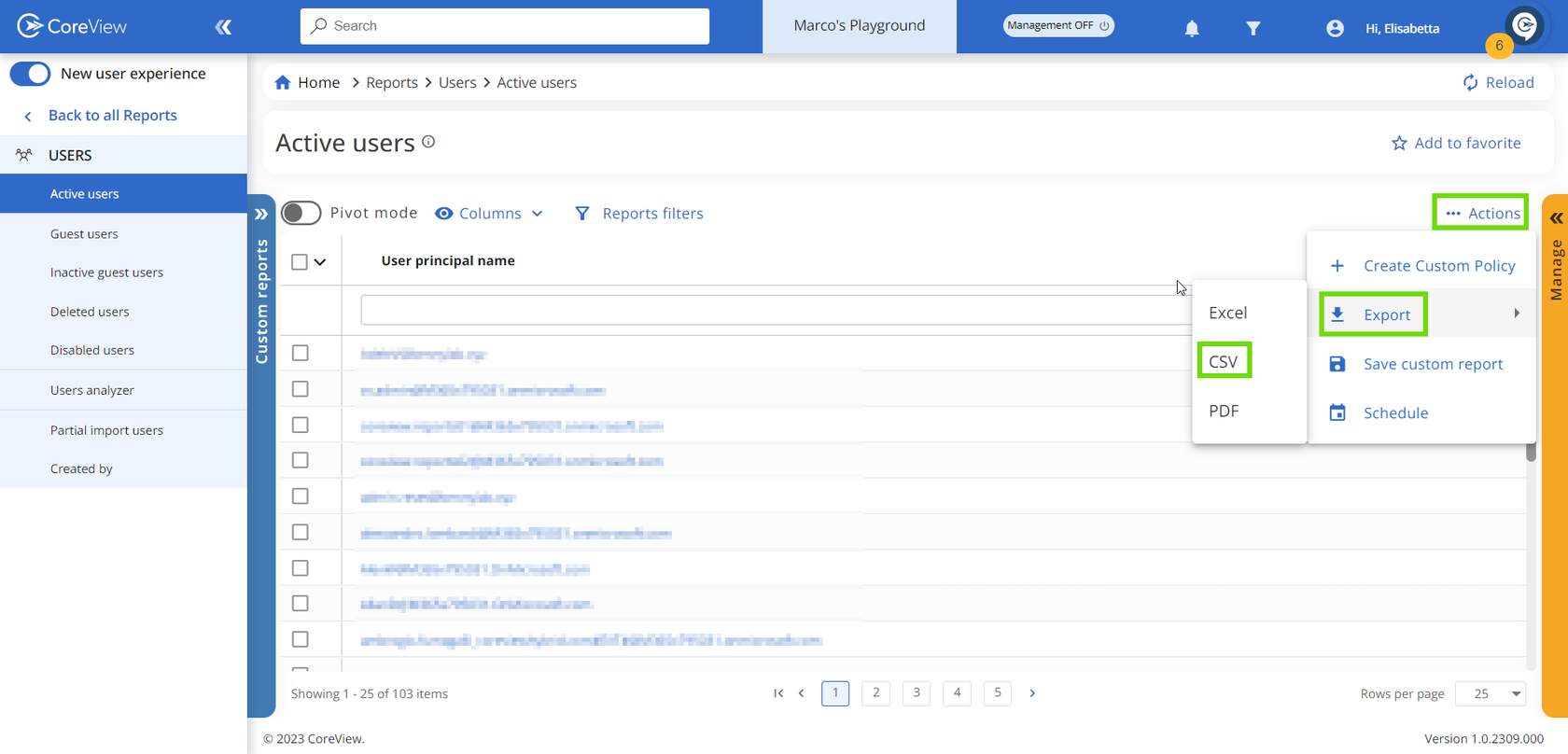
Étape 3 : vérifier le fichier CSV
Vous pouvez ouvrir le fichier CSV pour y apporter des modifications, en veillant à inclure une ligne d’en-tête de colonnes tout en haut du fichier, avec les noms des colonnes.
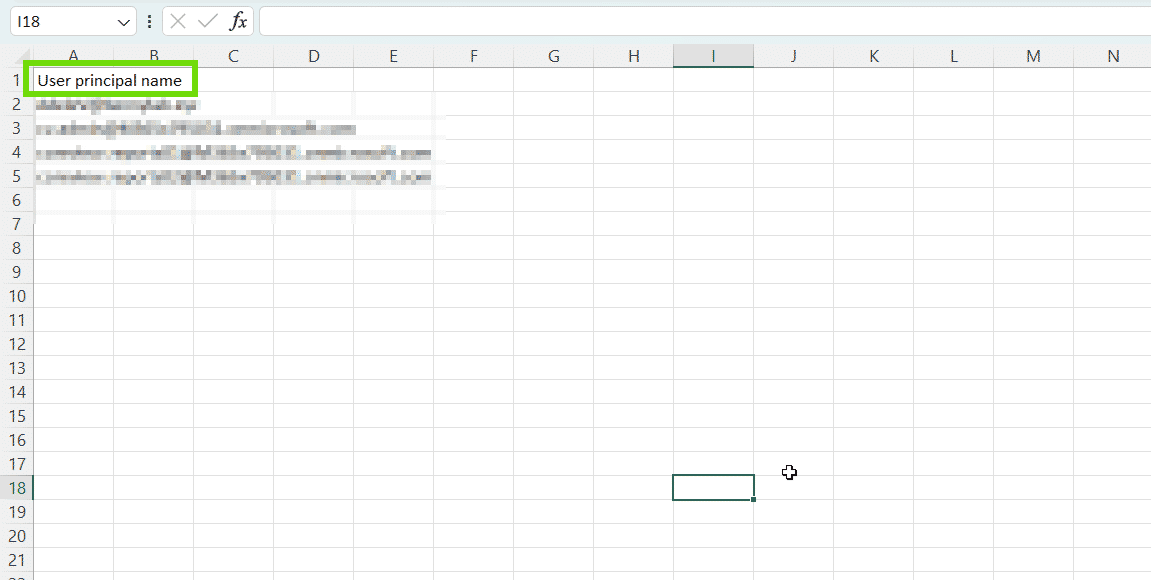
Étape 4 : enregistrer le fichier
Enregistrez le fichier au format CSV.
Importer une liste personnalisée dans CoreView
Pour importer un fichier CSV comme liste personnalisée, suivez ces étapes :
Étape 1 : accéder aux listes personnalisées
Dans la section “GÉRER LES WORKFLOWS“, sélectionnez “Listes personnalisées”.

Étape 2 : importer le CSV
Sélectionnez "Créer une nouvelle", puis “Importer depuis CSV”, puis choisissez le fichier CSV souhaité.
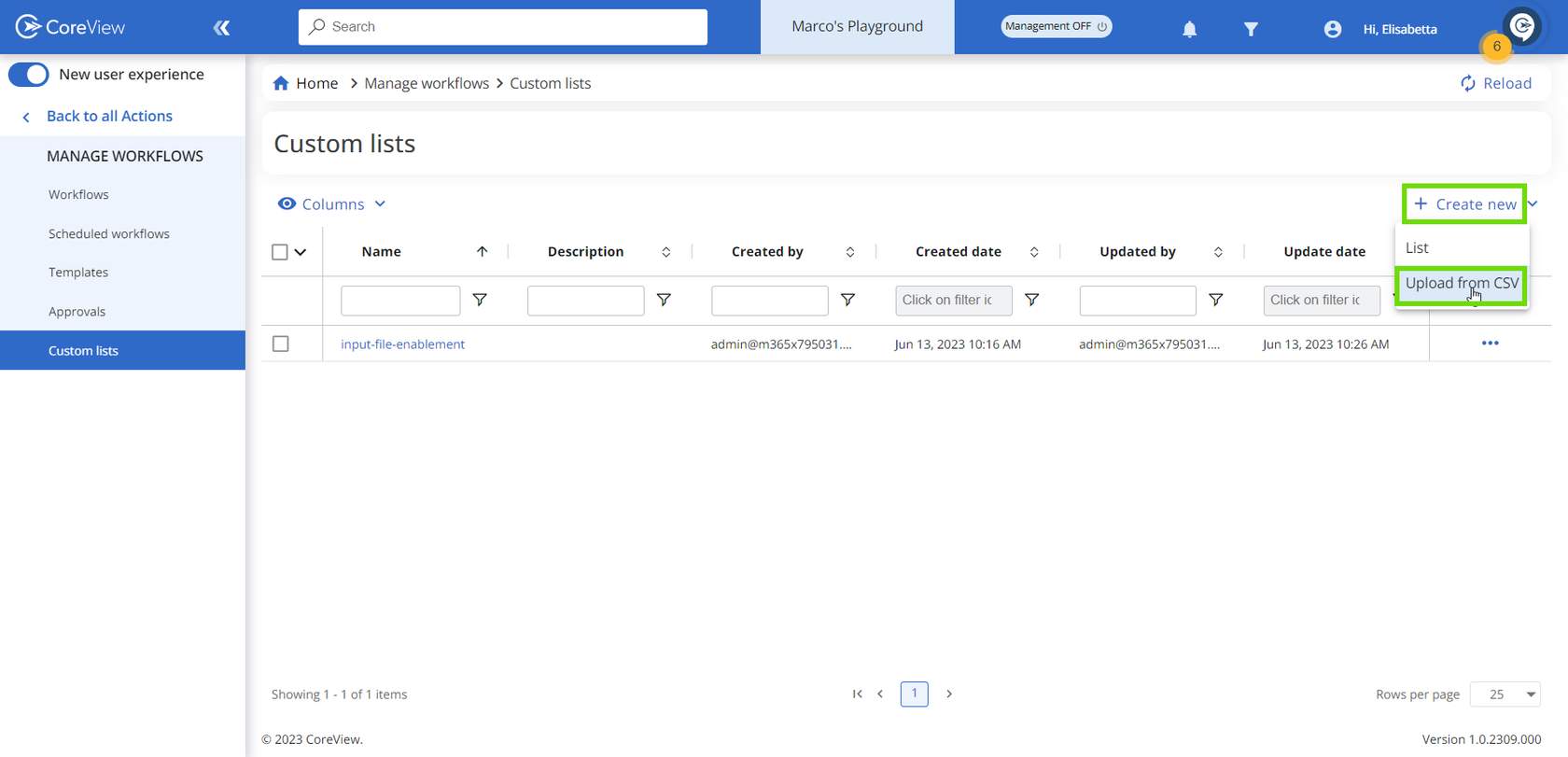
Étape 3 : nommer votre liste personnalisée
Conventions de nommage des listes personnalisées
Pour que les listes personnalisées puissent être utilisées comme entrées d’exécution des workflows, il est essentiel de respecter les conventions de nommage utilisées dans les workflows. Cela signifie que les espaces et caractères spéciaux — à l’exception du soulignement (“_”) — ne sont pas autorisés. Si vous avez des listes personnalisées existantes qui ne respectent pas cette convention, veuillez les renommer avant toute modification.
Étape 4 : vérifier et enregistrer
Tous les éléments apparaissent désormais sous forme de liste. Supprimez les éléments que vous ne souhaitez pas importer et cliquez sur “Suivant”.

Listes personnalisées à colonnes multiples
Vous pouvez aussi importer des listes personnalisées à colonnes multiples dans CoreView. Ces listes sont utiles pour simplifier la création des entrées de configuration d’un workflow. Pour en savoir plus sur l’utilisation des listes personnalisées à colonnes multiples dans les workflows, veuillez consulter le guide intitulé “How to use a multi-column custom lists in Workflows”.
Associer des listes personnalisées et des workflows
L’avantage d’associer une liste personnalisée avec des workflows est que si vous devez modifier une variable par la suite, il suffit de mettre à jour la liste personnalisée : les modifications sont automatiquement appliquées aux workflows associés.
Associer une liste personnalisée à un workflow
Suivez ces étapes pour associer une liste personnalisée à un workflow :
Étape 1 : ouvrir l’éditeur de workflow
- Sélectionnez un workflow.
- Cliquez sur “Actions”.
- Sélectionnez “Modifier” dans le menu déroulant.
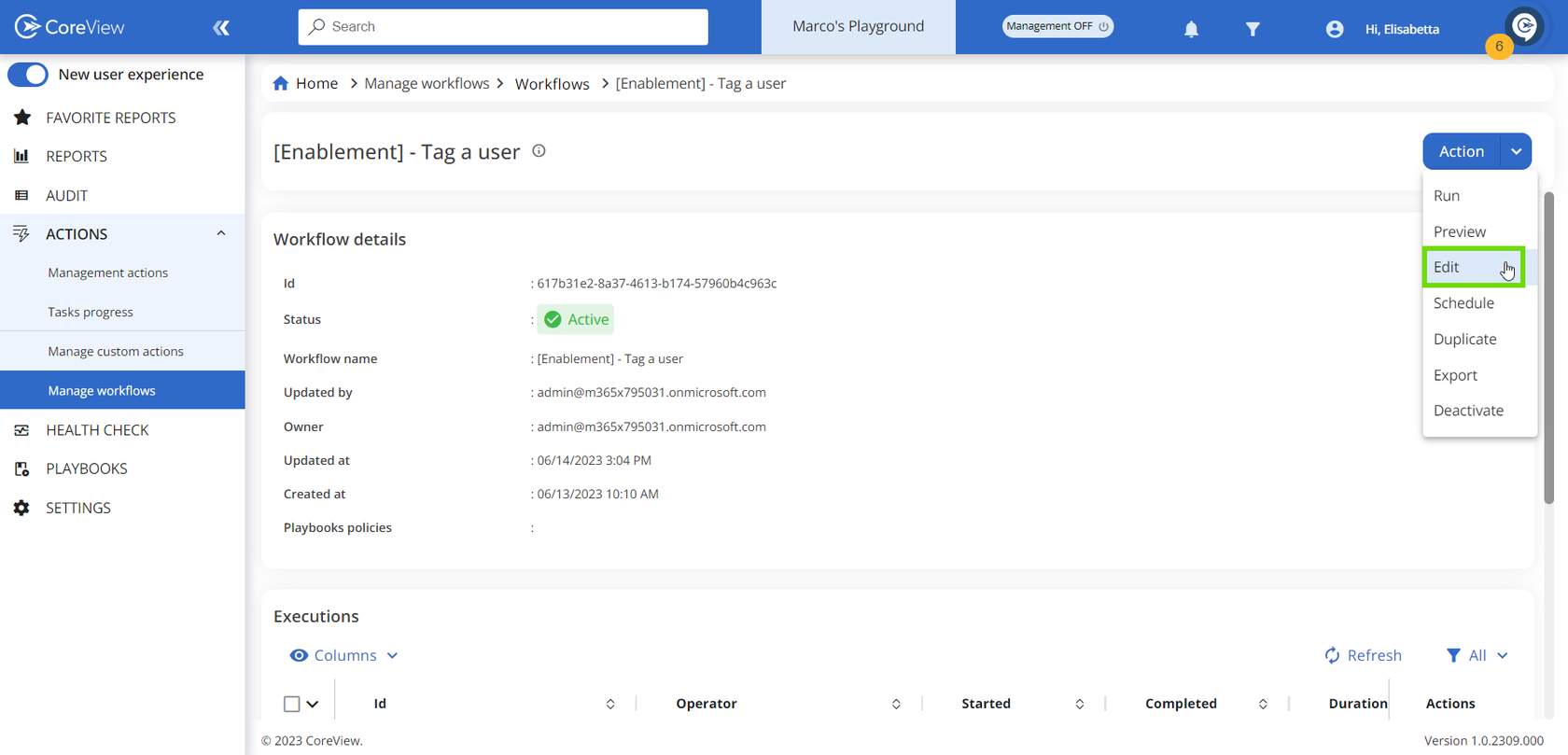
Étape 2 : définir l’entrée d’exécution
Cliquez sur “Configurer l’entrée d’exécution”
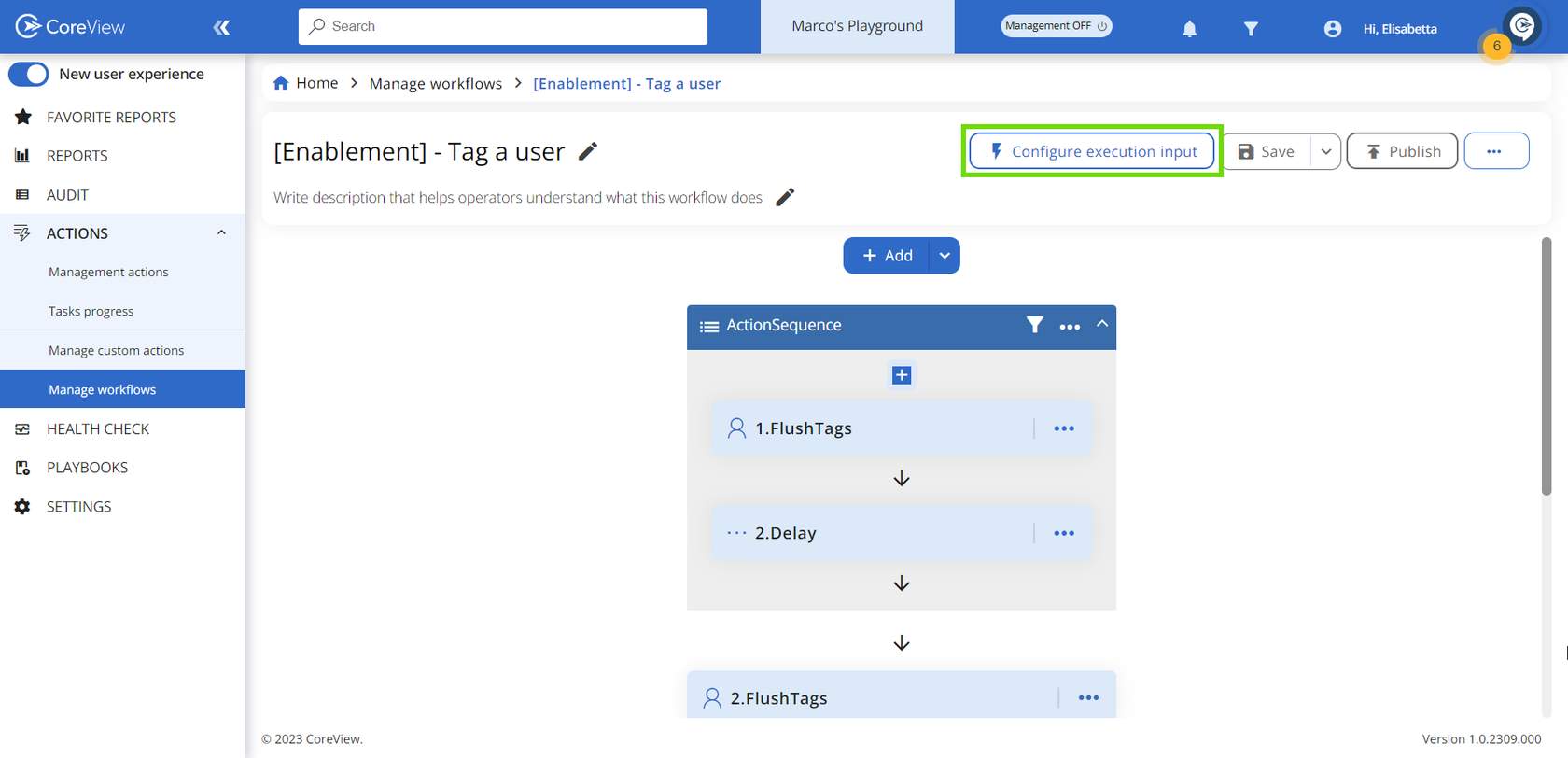
- Sélectionnez “Aucune cible (attribut personnalisé)” dans le champ Cible
- Nommez l’entrée
- Sélectionnez “Liste” dans le champ Type
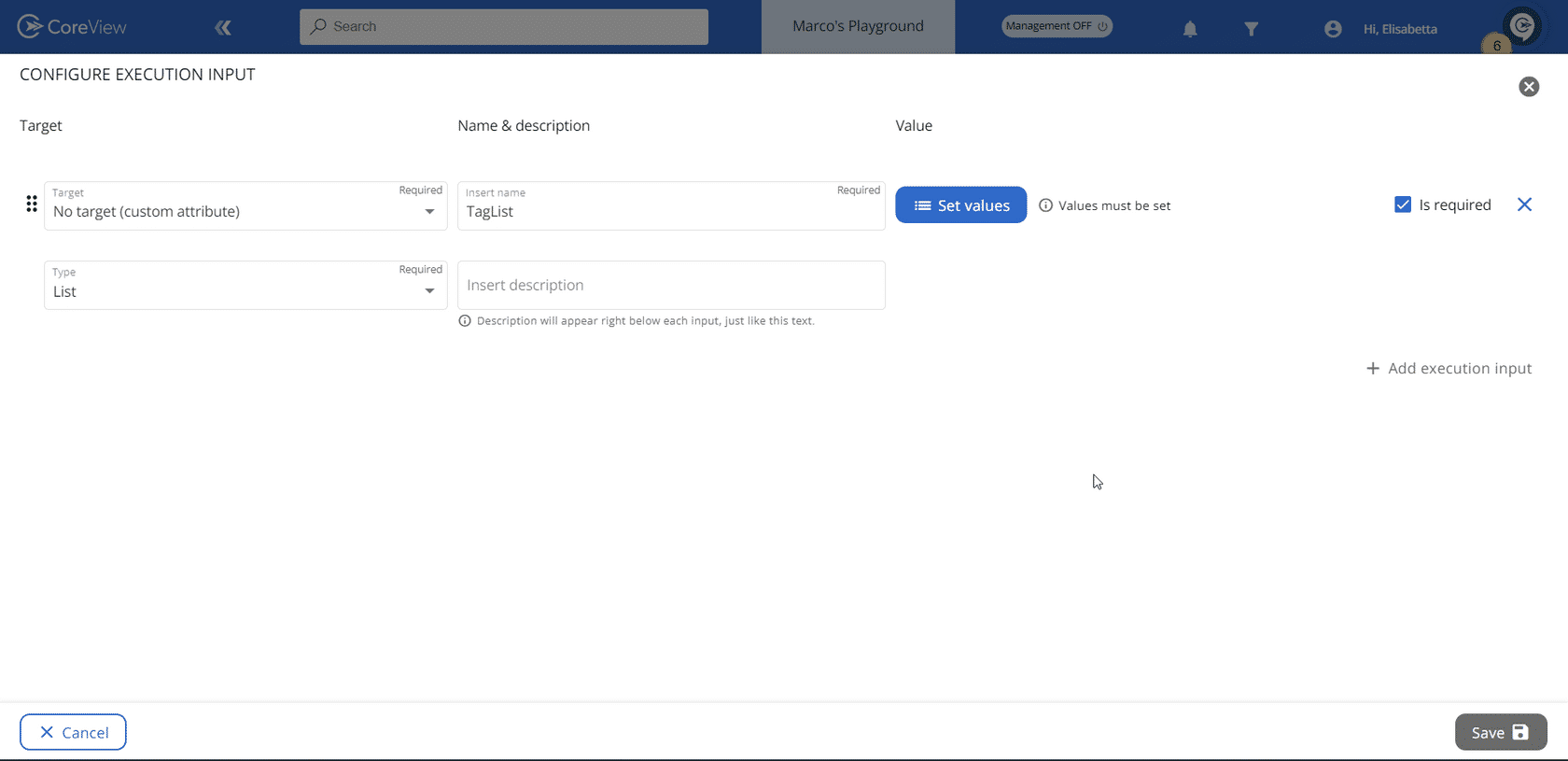
Étape 3 : sélectionner la liste personnalisée
- Cliquez sur “Définir les valeurs” puis sélectionnez “Choisir dans la liste”
- Sélectionnez la liste personnalisée souhaitée et appuyez sur “Enregistrer”

Voir les workflows associés
Pour consulter les workflows associés à une liste personnalisée, procédez ainsi :
- Sélectionnez “Listes personnalisées” dans la section “GÉRER LES WORKFLOWS” du menu latéral.
- Cliquez sur le nom de la liste.
- Sélectionnez “Workflows associés”.
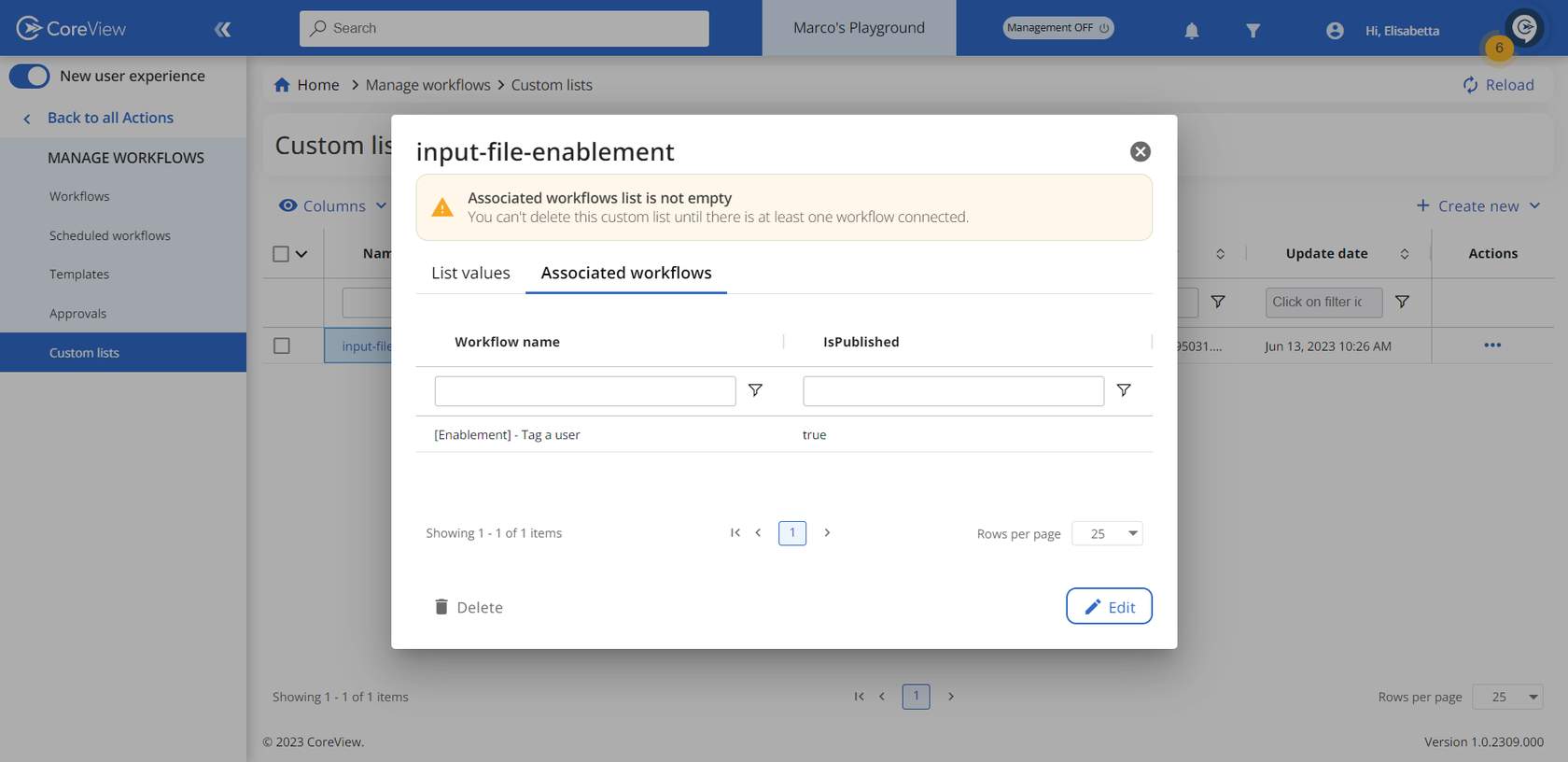
Seules les listes personnalisées qui ne sont associées à aucun workflow peuvent être supprimées.
Mise à jour en masse des listes personnalisées
Vous pouvez mettre à jour une liste personnalisée en téléchargeant un nouveau fichier CSV. Voici comment faire :
- Accédez à Actions > Gérer les workflows > Listes personnalisées.
- Cliquez sur le nom de la liste personnalisée que vous souhaitez mettre à jour.
- Dans la fenêtre qui apparaît, sélectionnez “Modifier”.
- Cliquez sur l’action “Re-télécharger le CSV pour ajouter des lignes”.
- Sélectionnez le nouveau fichier CSV et enregistrez.

Cette action mettra automatiquement à jour la liste dans tous les workflows associés.
